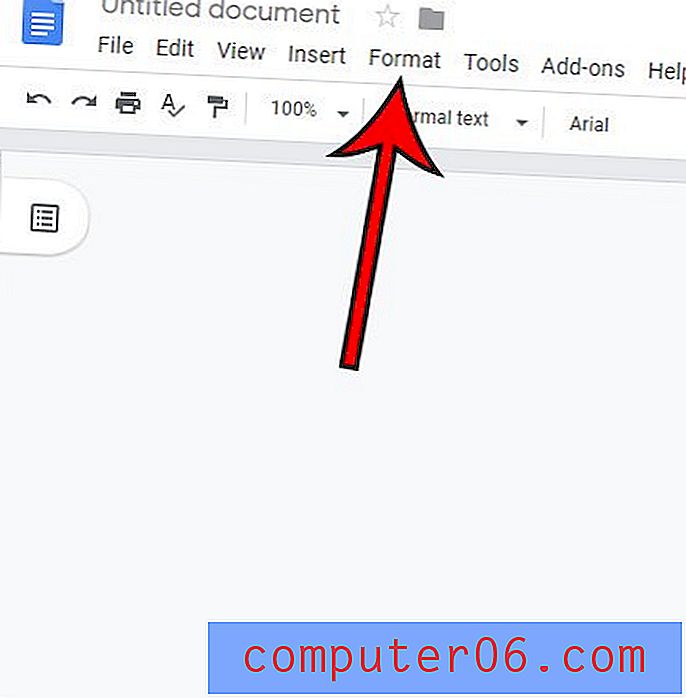Definir uma imagem do Instagram como seu iPhone 5 Wallpaper
O Instagram é um aplicativo bastante divertido, especialmente quando você considera a impressionante qualidade das imagens que o iPhone 5 é capaz de produzir. E embora seja divertido poder postar essas imagens em sua conta e compartilhá-las com seus amigos, às vezes uma imagem que você editou com o Instagram pode acabar ficando ótima. Tão bom, de fato, que você pode querer vê-lo toda vez que liga o telefone. Felizmente, o iPhone 5 torna um processo simples definir uma de suas imagens do Instagram como papel de parede do seu dispositivo, para que você possa desfrutar toda vez que estiver usando o telefone.
Use imagens do Instagram como papéis de parede do iPhone 5
Se você ainda não descobriu como é fácil alterar o papel de parede no seu iPhone, verá que é um processo curto obter uma imagem do rolo da câmera, fluxo de fotos, álbum ou aplicativo do Instagram no seu papel de parede. E alternar entre fotos é tão simples quanto repetir esse processo, se você decidir que deseja algo novo. Observe que este tutorial pressupõe que você já possui o aplicativo Instagram instalado no telefone e que está configurado com as informações da sua conta. Se você ainda não o fez o download, pode fazê-lo na App Store do seu dispositivo.
Etapa 1: toque no ícone Configurações .

Abra o menu Configurações do iPhone
Etapa 2: role para baixo e selecione a opção Brilho e papel de parede .
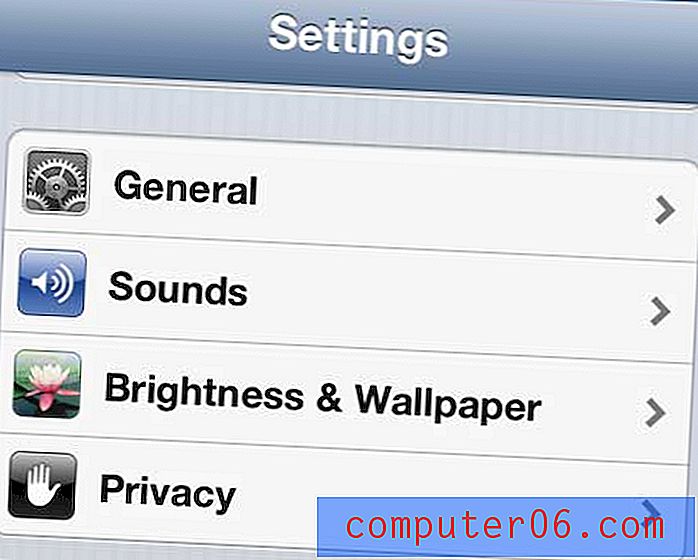
Abra o menu Brilho e papel de parede
Etapa 3: toque na seta à direita da seção Papel de parede .
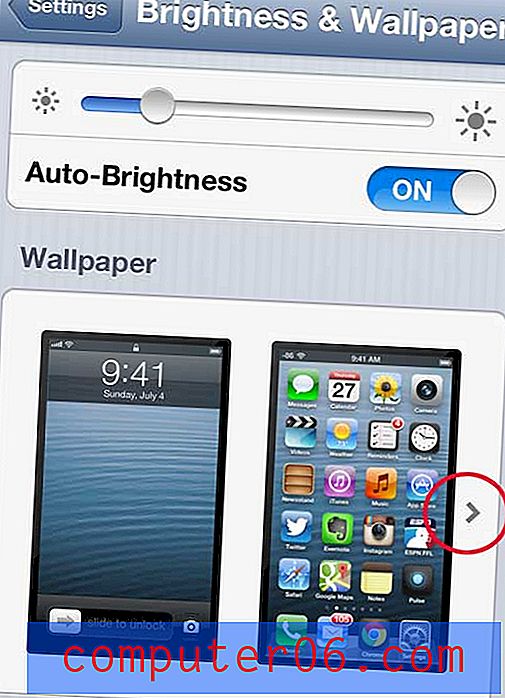
Toque na seta no lado direito da seção Papel de parede
Etapa 4: selecione a opção Instagram .
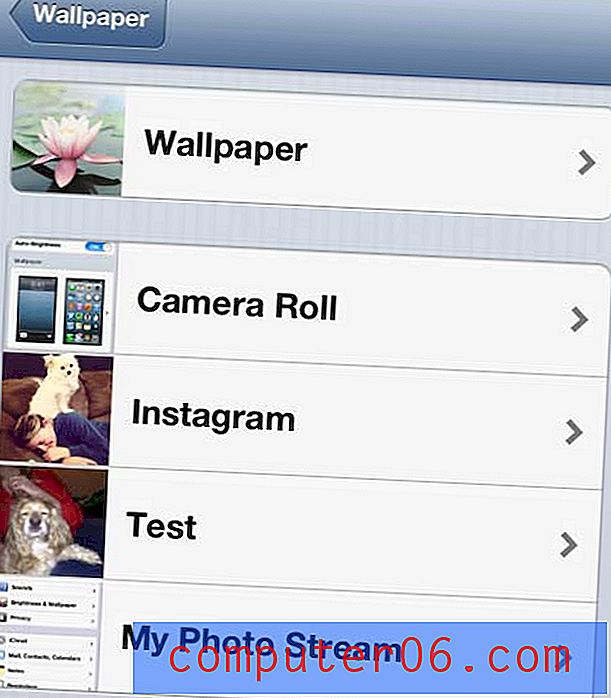
Selecione a opção Instagram
Etapa 5: toque na imagem do Instagram que você deseja usar como papel de parede.
Etapa 6: arraste a imagem para posicioná-la (se necessário). Você também pode beliscar a tela para aumentar ou diminuir o zoom. Toque no botão Definir quando terminar.
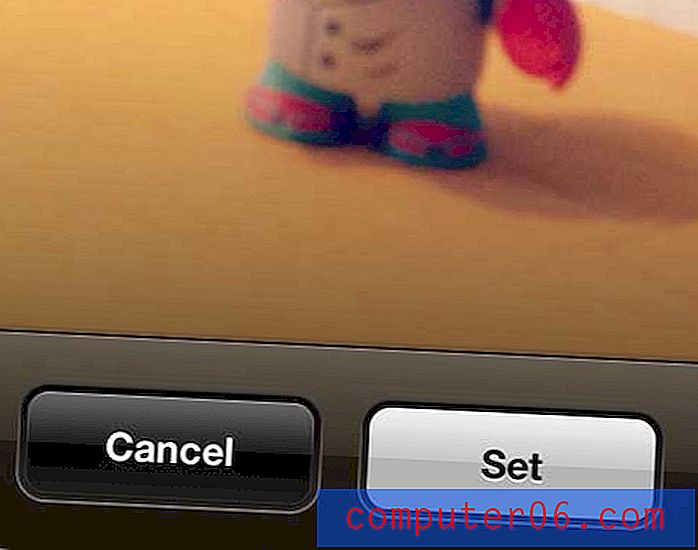
Mova e redimensione sua imagem e pressione o botão Definir
Etapa 7: toque no botão Definir tela inicial para definir a imagem como papel de parede.
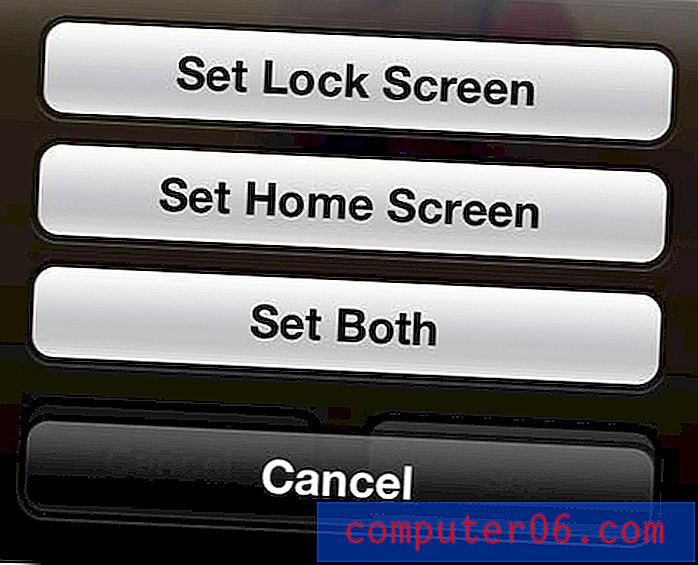
Toque no botão Definir tela inicial
Você notará que tem a opção de especificar também a imagem da tela de bloqueio durante esse processo, para que você também possa usar as mesmas etapas para obter esse resultado também.
Você sabia que você pode enviar automaticamente todas as fotos que tira com o iPhone 5 para a sua conta do Dropbox? Leia este artigo para descobrir mais sobre a integração do Dropbox ao seu iPhone.